Ti piacerebbe provare Windows 11 ma non vuoi aggiornare il tuo computer senza aver prima preso confidenza con il nuovo sistema operativo Microsoft? La soluzione si chiama dual-boot, tecnica grazie alla quale possiamo installare Windows 11 a fianco di Windows 10 o Windows 7 sullo stesso PC. Potrai così scegliere quale sistema operativo usare ad ogni avvio del computer! Questa è la guida rapida al dual-boot con Windows 11, nella quale vedremo come raggiungere il risultato nel modo migliore, più veloce e semplice possibile
Trattazione aggiornata per rispecchiare la disponibilità di Windows 11 in versione finale
La procedura riportata di seguito è stata testata installando Windows 11 in dual-boot con Windows 10, ma è valida indipendentemente da quale versione di Windows sia già in uso. Questo significa che i passaggi sono gli stessi anche per installare Windows 11 in dual-boot con Windows 7 oppure con Windows 8 o precedenti.
Il risultato finale è esattamente quello che ti aspetti: una volta completata la procedura descritta di seguito, ogni volta che accenderai il PC ti verrà mostrato un semplice menu dal quale scegliere se avviare Windows 11 oppure Windows 10. È la magia del dual-boot!
Nota: questo articolo fa parte de "La Grande Guida al dual-boot di Windows", nella quale vengono illustrate anche strade alternative per raggiungere un risultato simile

La procedura non è difficile, ma è un pochino articolata. Nello specifico, dovrai svolgere i seguenti passaggi:
- verifica dei requisiti e download del necessario
- backup: creare un'immagine del disco attuale
- preparare il sistema operativo attuale
- ricavare la partizione per Windows 11
- avviare l'installazione di Windows 11
- installare Windows 11 nella nuova partizione
- attivare il dual-boot
Di seguito vedremo ogni passo nel dettaglio. Iniziamo!
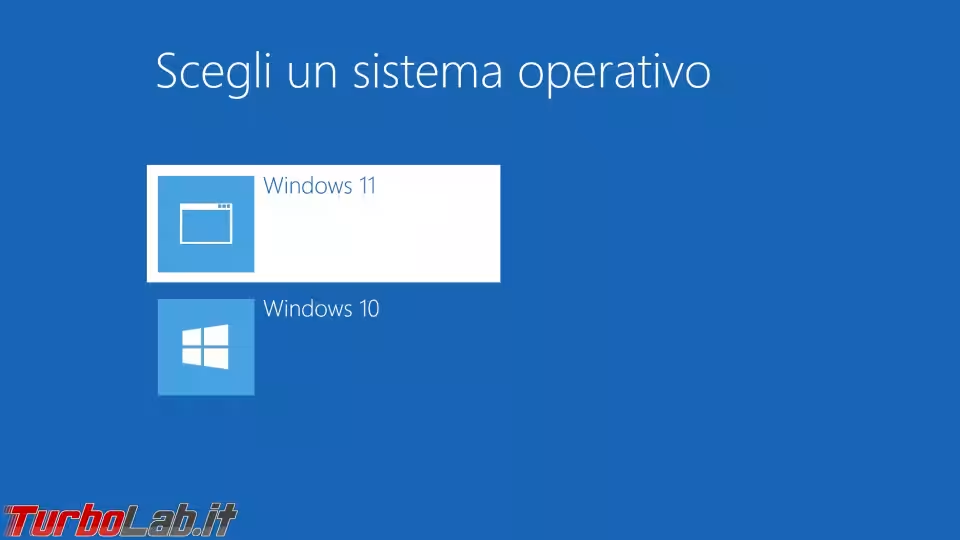
Dual-boot di Windows 11, Passo 1: Cosa ci serve?
Poiché installerai Windows 11 di fianco a Windows 10, è necessario che il tuo PC abbiamo almeno 100 GB di spazio libero a disposizione. Di questi, 60 GB saranno dedicati a Windows 11, mentre lascerai gli altri 40 GB liberi, a disposizione del sistema operativo che già usi.
Ti serve poi l'immagine ISO di Windows 11. Se non l'hai ancora scaricata, puoi ottenerla da qui:
» Leggi: Scaricare Windows 11 DVD/ISO in italiano: download diretto ufficiale (versione RTM finale) (video)

Il PC deve poi soddisfare i requisiti minimi per eseguire Windows 11. Se il tuo PC non li soddisfa, devi modificare l'immagine ISO di Windows 11 come descritto in quest'altro approfondimento:
Così facendo, potrai installare Windows 11 su qualsiasi computer.
Infine, devi masterizzare l'immagine ISO di Windows 11 su DVD, oppure preparare la chiavetta USB.
Dual-boot di Windows 11, Passo 2: Backup!
Seguendo questa guida, installi Windows 11 di fianco a Windows 10. Di conseguenza, non dovresti perdere alcun file: l'attuale copia di Windows 10, con tutti i documenti e i programmi, continuerà a funzionare esattamente come prima.
Ma il condizionale è d'obbligo, e qualcosa potrebbe andare storto: un click sul pulsante sbagliato, l'interruzione della corrente elettrica, un cedimento del disco fisso o un altro colpo di sfortuna sono tutti eventi possibili, che potrebbero compromettere la procedura e rendere inutilizzabile il PC. È dunque ALTAMENTE consigliato preparare preventivamente un backup. Meglio ancora: dovresti creare un'immagine del disco, di modo da ripristinare tutto quanto, fino all'ultimo bit!, alla situazione corrente in caso di malfunzionamenti. Abbiamo visto la guida passo per passo in quest'altro approfondimento:
» Leggi: Macrium Reflect free crea e ripristina immagini di backup dei dischi fissi
Mi raccomando di non sottovalutare questo passaggio.
Dual-boot di Windows 11, Passo 3: Preparare Windows 10
Prima ancora di installare Windows 11 di fianco a Windows 10 dobbiamo fare un po' di pulizia del sistema operativo attuale. Accendi quindi il PC come al solito e arriva al desktop della versione corrente di Windows.
Chiudi poi quanti più programmi possibile, compresi antivirus, utilità in background, software di peer-to-peer e via dicendo. Sì, è una scocciatura, ma... sì, in questo specifico caso è (molto) importante.
Ora fai un po' di pulizia:
- disinstalla i programmi che non usi più (perlomeno quelli di questa lista!)
- utilizza lo strumento di pulizia del disco di Windows 10
- pulisci il disco con CCleaner (oppure BleachBit o un altro programma simile alternativo)
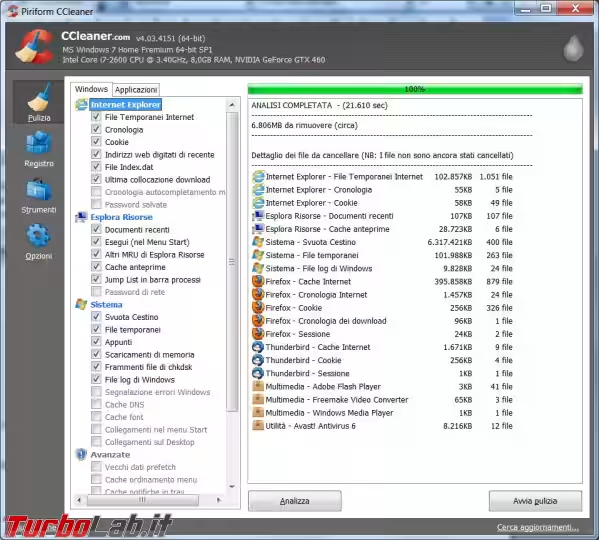
Se ti stai chiedendo il perché di questa indicazione, basti dire che lo scopo è liberare quanto più spazio possibile, ma anche massimizzare l'efficacia della deframmentazione.
Se infatti il PC monta ancora un vecchio disco fisso magnetico a piatti rotanti, e non un più veloce SSD, è di importanza critica svolgere ora anche la deframmentazione del disco: premi la combinazione da tastiera Win+R per richiamare Esegui e lancia il comando dfrgui.exe per avviare Utilità di deframmentazione dischi. Utilizzala poi per deframmentare l'unità disco principale. L'operazione richiede un po' di tempo, ma è cruciale per la corretta riuscita del dual-boot.
Dual-boot di Windows 11, Passo 4: Ricavare la partizione per Windows 11
A deframmentazione ultimata:
- fai click con il pulsante destro del mouse sul pulsante Start
- scegli la voce
Gestione disco
Sfrutteremo ora questa utility per stringere la partizione di Windows 10 e liberare una "fetta" di disco per la nuova versione. Allo scopo, clicca con il pulsante destro del mouse sul disco principale e seleziona Riduci volume...
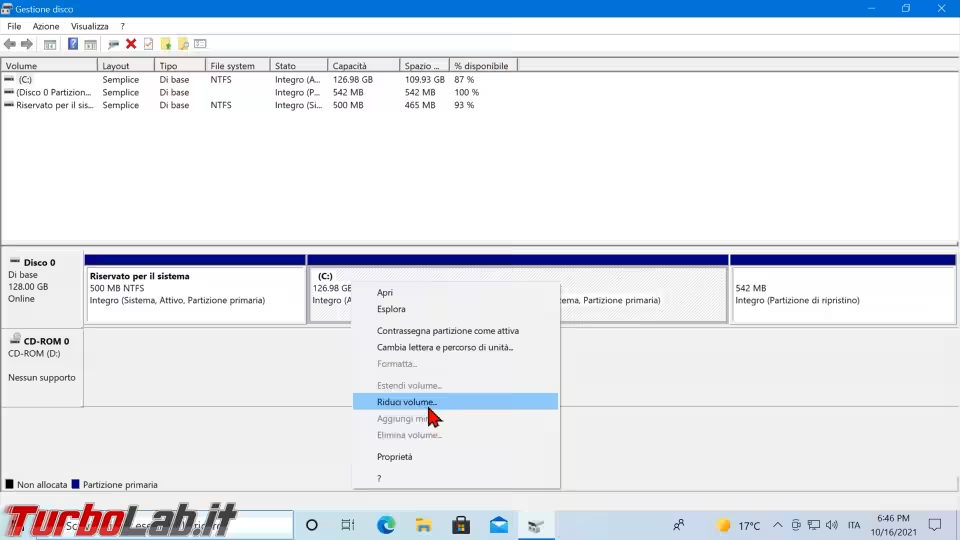
Immetti ora nell'unico campo di testo editabile la quantità di spazio da liberare, utilizzando il Megabyte come unità di misura. Digitando 60000 si liberano i 60 GB di cui si parlava in apertura
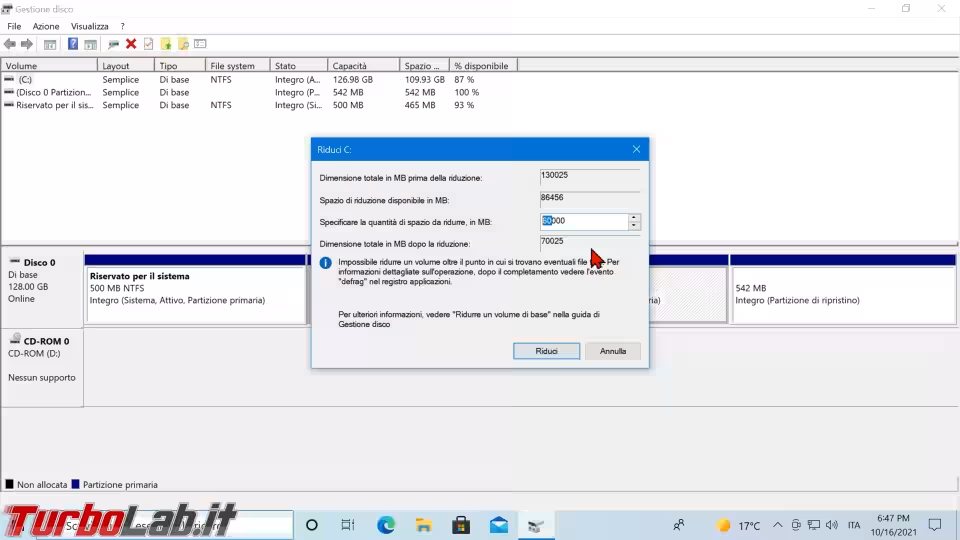
Se hai disponibilità di spazio su disco in abbondanza, utilizza pure 80000 (80 GB) o anche 120000 (120 GB) senza preoccupazioni, ma ricorda di lasciare come minimo almeno 40 GB a Windows 10!
» Leggi anche: Quanto spazio libero su disco serve per aggiornare Windows 10? (requisito reale)
Conferma, attendi qualche istante e la nuova "fetta di disco" (partizione) libera verrà mostrata in forma grafica: è il rettangolo con la dicitura Non allocata
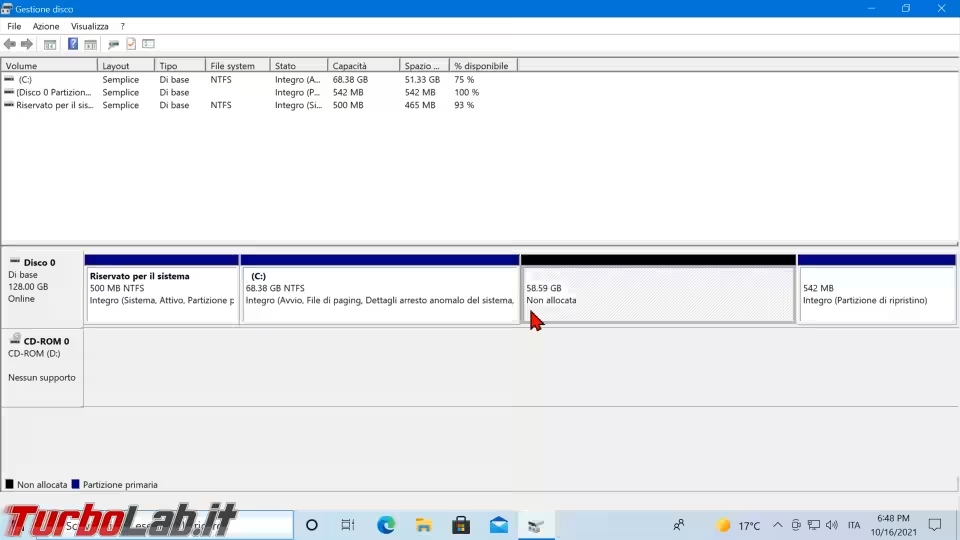
» Leggi anche: Modificare le dimensioni delle partizioni con Windows
Dual-boot di Windows 11, Passo 5: Avviare l'installazione di Windows 11
Inserisci ora il DVD di Windows 11 oppure collega la chiavetta USB al PC, quindi riavvia il PC.
Dovrebbe presentarsi automaticamente il setup di Windows 11. Così non fosse, devi modificare l'ordine di boot per avviare da DVD o USB: il nostro articolo "Avviare un computer dal lettore CD-ROM o da pendrive" offre le indicazioni dettagliate per svolgere questo passaggio

Non appena sarai riuscito ad avviare il PC da DVD o USB, ti verrà mostrato il messaggio Premere un tasto per avviare da CD-ROM o DVD-ROM...

Non appena visualizzi questo messaggio, batti un tasto qualsiasi sulla tastiera e, pochi istanti dopo, ti troverai davanti alla schermata di selezione della lingua, valuta e layout di tastiera
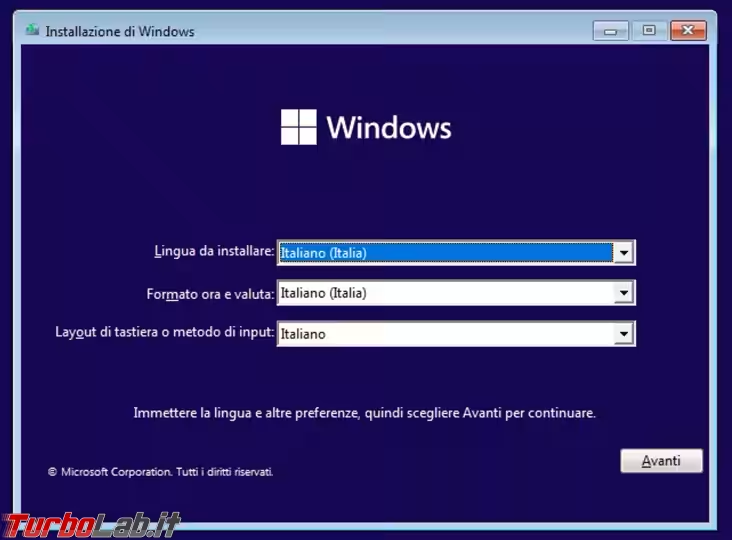
Da qui in poi, avanza nell'installazione, fermandoti sulla schermata Che tipo di installazione vuoi eseguire?.
In caso dovessi ricevere il messaggio di errore Non è possibile eseguire Windows 11 in questo PC, significa che il tuo computer non soddisfa i requisiti minimi necessari ad installare Windows 11, ma non hai svolto correttamente la modifica all'immagine ISO indicata all'inizio dell'articolo. Puoi aggirare la limitazione come descritto qui:
» Leggi: Come installare Windows 11 da zero su un vecchio PC non-compatibile
Una volta raggiunta la schermata Che tipo di installazione vuoi eseguire?, devi scegliete la seconda opzione: Personalizzata: Installa solo Windows (opzione avanzata)
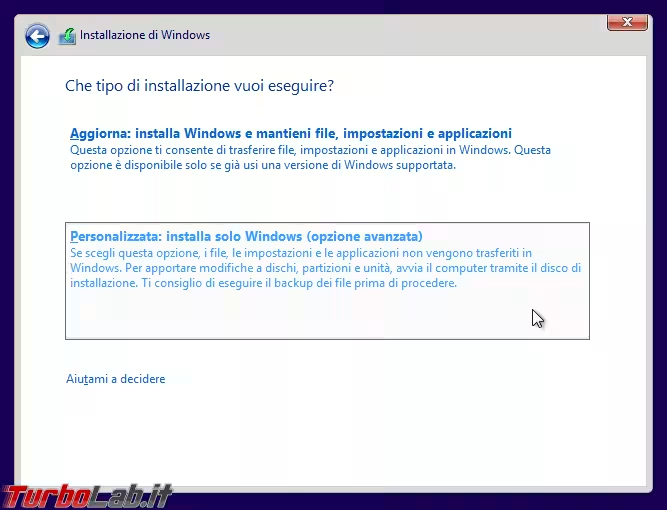
Dual-boot di Windows 11, Passo 6: Dove vuoi installare Windows?
Accederai così alla schermata Dove vuoi installare Windows?, nella quale sono elencate le partizioni nelle quali è suddiviso il disco fisso del computer. Fra queste, nota quella che abbiamo ricavato un attimo fa: puoi riconoscerla dal nome, Spazio non allocato, e dalla dimensione, che è più o meno pari al valore che hai immesso quando hai lavorato con l'utility Gestione disco ai passi precedenti.
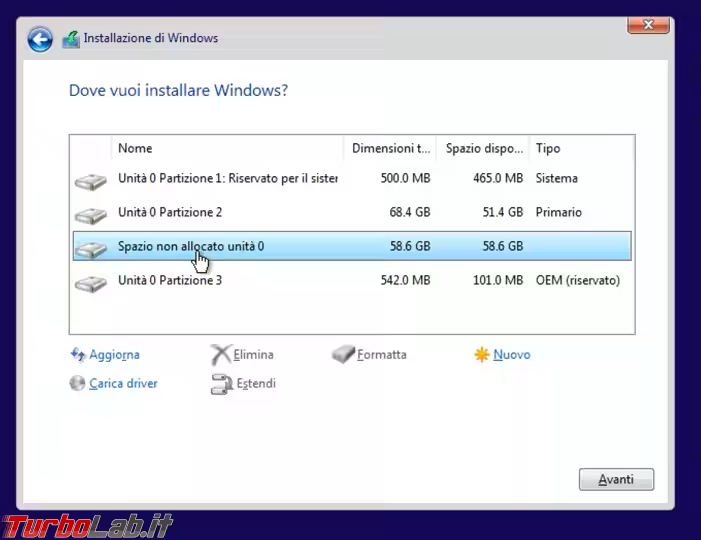
Selezionala e prosegui cliccando Avanti.
Inizierà così la copia dei file. Ti ricordo che il PC verrà avviato diverse volte, e ogni volta comparirà per alcuni secondi il messaggio Premere un tasto per avviare da CD-ROM o DVD-ROM...

Dovrai sempre ignorare questo messaggio, o il setup di Windows 11 ricomincerà dall'inizio.
Da qui in poi, prosegui seguendo le indicazioni della procedura guidata fino ad arrivare al desktop di Windows 11.
Dual-boot di Windows 11, Passo 7: Attivare il dual boot
Una volta raggiunto il desktop di Windows 11 dobbiamo abilitare il menu di dual boot, ovvero quello che consente di scegliere il sistema operativo da utilizzare ad ogni accensione del PC. Procedi così:
- fai click con il pulsante destro del mouse sul pulsante Start
- scegli
Sistema - segui il link
Impostazioni di sistema avanzate
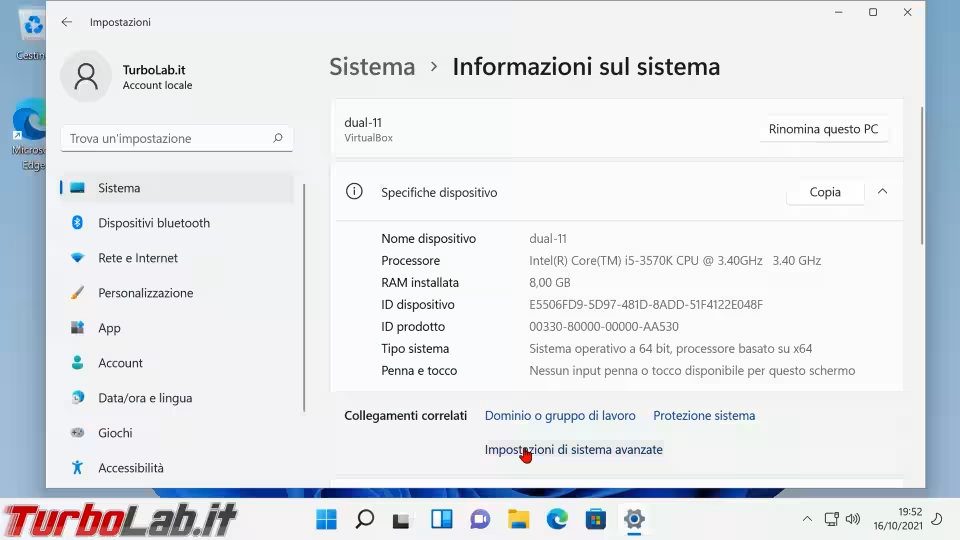
Dalla schermata apertasi, clicca sul pulsante Impostazioni in corrispondenza della sezione Avvio e ripristino
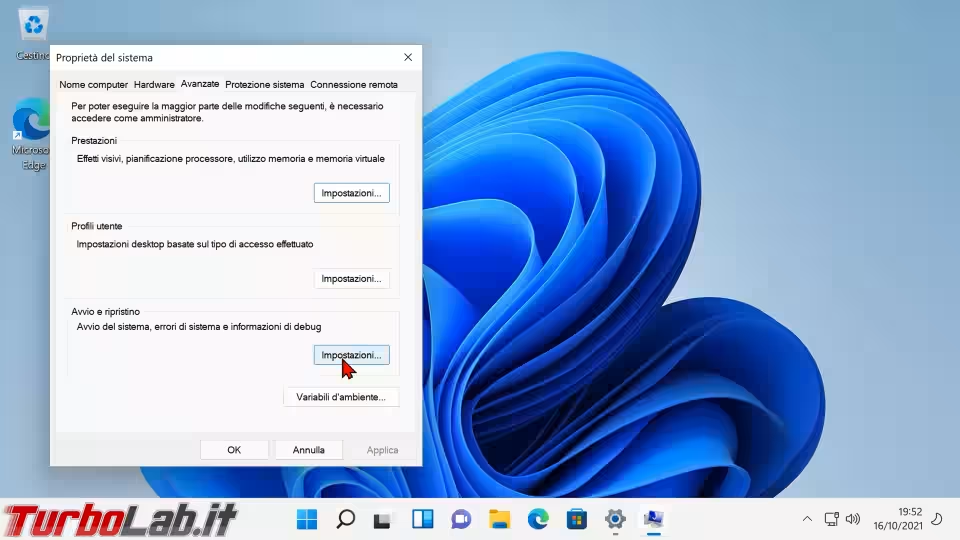
Dalla finestra di dialogo apertasi, nota innanzitutto il menu a tendina in alto: è quello che ti permette di scegliere il sistema operativo di default, ovvero quello che deve essere caricato automaticamente se non scegli nulla entro alcuni secondi dal menu di dual boot:
- scegli
Windows 10se hai installato Windows 11 solo per fare una prova, ma intendi continuare ad utilizzare principalmente Windows 10 - scegli
Windows 11se invece hai intenzione di utilizzare principalmente il nuovo sistema operativo di Microsoft, e hai deciso di mantenere Windows 10 solo come opzione di backup, da usare solo in caso di problemi
Subito sotto, nota la casella Visualizza elenco sistemi operativi: questa è l'opzione che devi attivare per poter visualizzare il menu di dual-boot. Fallo subito!
Alla destra di questa voce trovi infine un valore numerico, in secondi: è il tempo che avrai a disposizione per scegliere esplicitamente uno dei sistemi operativi all'avvio del PC. Trascorso questo tempo senza alcuna scelta, partirà il sistema operativo che hai scelto come default nel menu a tendina di sopra
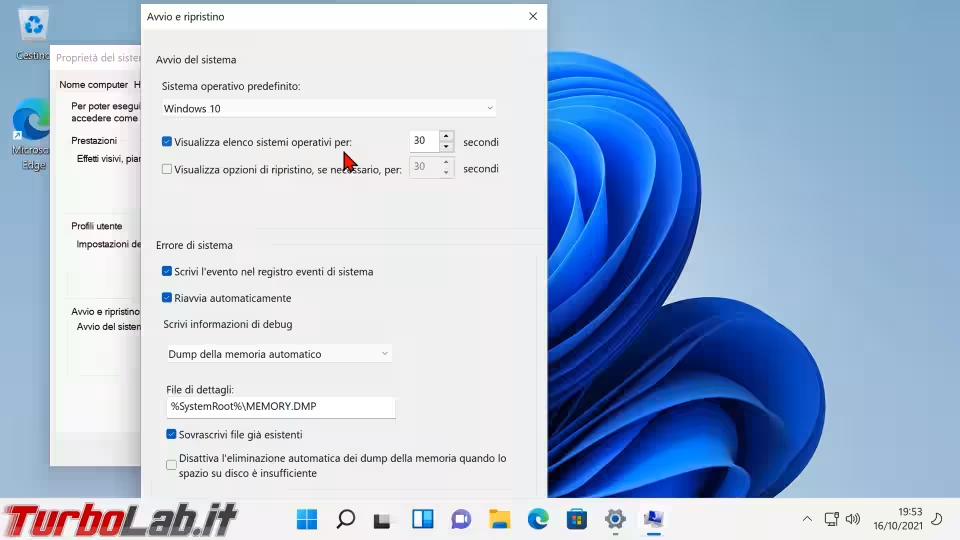
Conferma ripetutamente e abbiamo concluso.
Benvenuto, dual-boot!
A questo punto, ricordati di estrarre il DVD di installazione o la chiavetta USB, poi riavvia il PC per ammirare il risultato. Ad ogni accensione, il PC mostra la schermata che ti consente di scegliere quale sistema operativo avviare. Puoi scegliere a tuo piacimento l'uno o l'altro
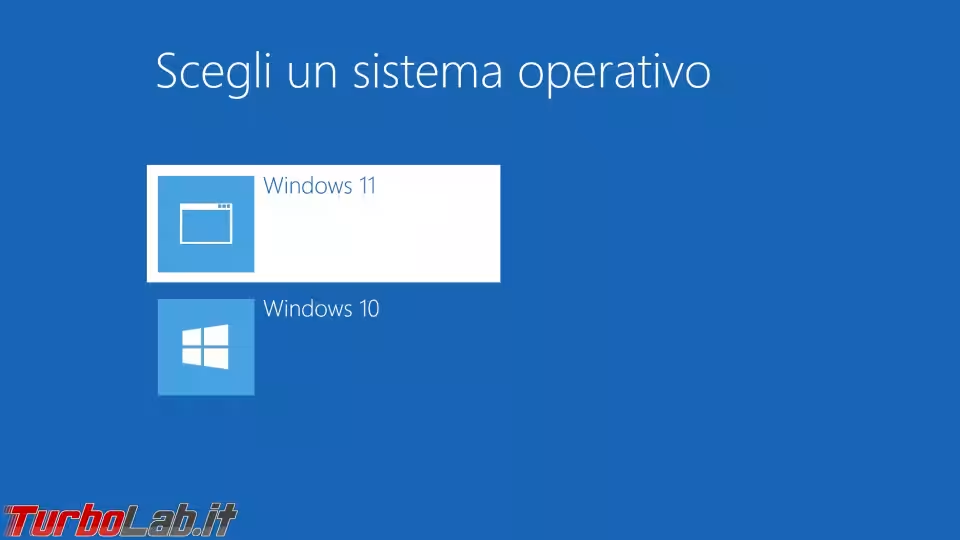
Nota che il dual-boot realizzato con Windows 11 e Windows 10 è nettamente più evoluto rispetto a quanto visto sulle generazioni precedenti. In passato, il secondo sistema operativo veniva installato nella partizione D:, generando problemi di compatibilità e di gestione. Ora, invece, ognuno dei due sistemi operativi è installato in una partizione distinta, ma comunque identificata come C:, e "vede" l'altro nell'unità con l'identificativo successivo (D:, generalmente).
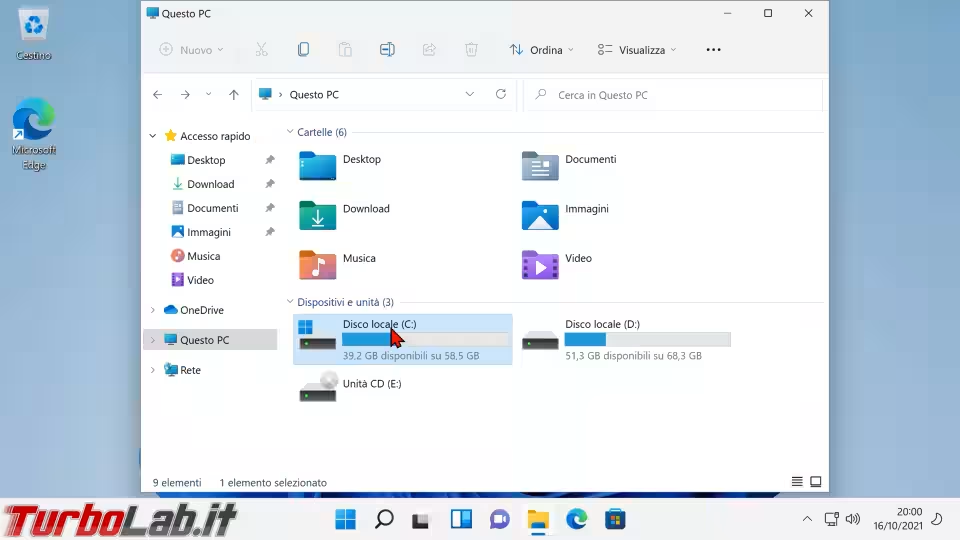
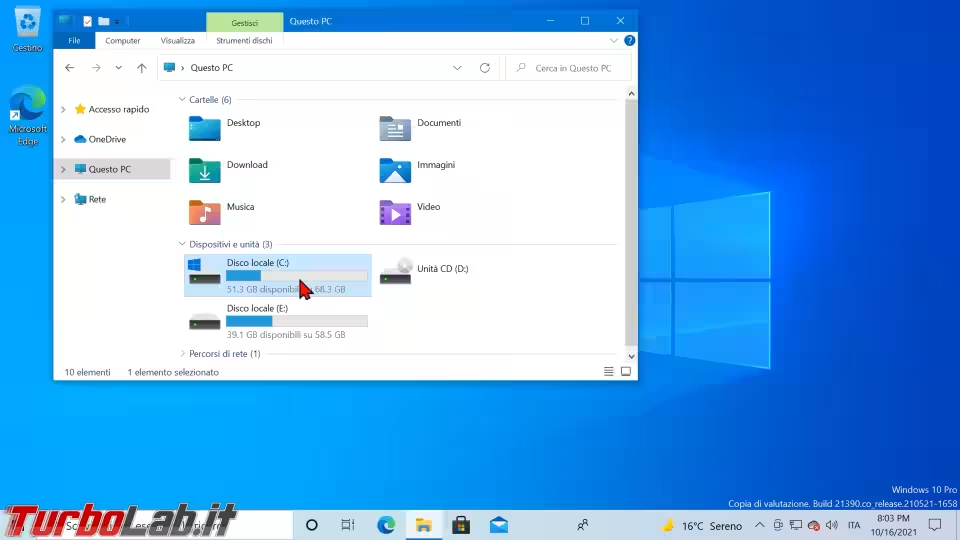
Questa impostazione è comoda, perché consente di accedere agli stessi file da entrambi gli ambienti, ma ha un risvolto negativo. In caso entrasse un malware mentre si lavora in uno dei due sistemi operativi, è possibile che anche l'altro venga compromesso (non è detto che sia sempre così: il comportamento è legato al livello di sofisticazione dello specifico malware).
Per ridurre drasticamente le possibilità che questo accada, è sufficiente nascondere, dall'interno di ognuno dei due ambienti, la partizione dell'altro. Le istruzioni passo passo sono in questo approfondimento:
» Leggi: Windows: come nascondere un disco o una partizione
Così facendo, i due sistemi resteranno maggiormente isolati ma, ovviamente, non sarà poi possibile accedere dall'uno ai documenti dell'altro.
Orientarsi con Windows 11
In caso fossi disorientato dal nuovo ambiente di lavoro, "La Grande Guida a Windows 11" è il punto di partenza per fugare molti dubbi.
Per quanto riguarda i software principali da installare: le nostre raccomandazioni sono in "TurboLab.it Windows Essentials".


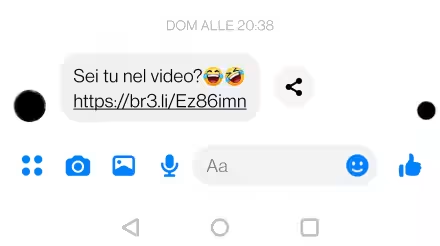




![[guida] Come aggiornare a Proxmox 9.1 senza perdere dati (metodo sicuro e ufficiale, video) (aggiornato: dicembre 2025)](https://turbolab.it/immagini/reg/6/come-aggiornare-proxmox-26248.avif)